- Tác giả Lauren Nevill [email protected].
- Public 2024-01-11 01:08.
- Sửa đổi lần cuối 2025-01-23 15:27.
Vấn đề chỉ định quyền quản trị viên cho tài khoản người dùng là cụ thể đối với hệ điều hành Microsoft Windows 7, vì tài khoản Quản trị viên nâng cao được tích hợp sẵn bị vô hiệu hóa theo mặc định.

Hướng dẫn
Bước 1
Đăng nhập vào hệ thống bằng tài khoản quản trị viên được tạo trong quá trình cài đặt Hệ điều hành và mở menu ngữ cảnh của mục "Máy tính" trên màn hình bằng cách nhấp chuột phải vào chuột để kích hoạt tài khoản Quản trị viên tích hợp sẵn với các quyền nâng cao.
Một cách khác để thực hiện quy trình này có thể là nhấn nút "Bắt đầu" để gọi menu chính của hệ thống và chuyển đến mục "Bảng điều khiển", với việc tiết lộ tuần tự các nút "Công cụ quản trị" và "Quản lý máy tính".
Bước 2
Chọn mục "Quản lý" và chuyển đến mục "Tiện ích" ở phía bên trái của bảng điều khiển mở ra.

Bước 3
Chọn phần Người dùng và Nhóm cục bộ và mở rộng liên kết Người dùng.
Bước 4
Bấm đúp vào tài khoản Quản trị viên trong ngăn bên phải của thư mục người dùng bảng điều khiển quản lý và bỏ chọn hộp Vô hiệu hoá tài khoản trong hộp thoại thuộc tính mới.
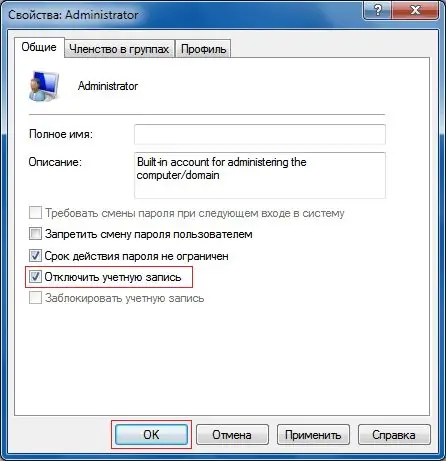
Bước 5
Xác nhận việc thực hiện lệnh bằng cách nhấn nút OK và quay lại menu chính "Start".
Bước 6
Chỉ định lệnh "Đăng xuất" và sử dụng tài khoản Quản trị viên xuất hiện để vào lại hệ thống.
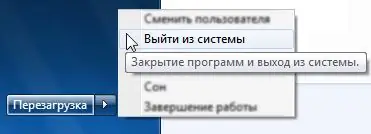
Bước 7
Gọi menu chính bằng cách nhấp vào nút "Bắt đầu" và chuyển đến mục "Bảng điều khiển".
Bước 8
Chọn Tài khoản Người dùng và chọn Quản trị viên.
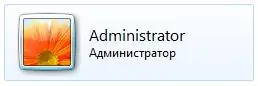
Bước 9
Chọn tùy chọn Tạo mật khẩu và nhập giá trị mong muốn.
Hành động này phải được thực hiện để tuân thủ các quy tắc an toàn khi làm việc với máy tính! Không sử dụng tùy chọn vô hiệu hóa bảo vệ bằng mật khẩu cho tài khoản đã chọn, vì tất cả các ứng dụng sẽ được khởi chạy với tư cách quản trị viên máy tính, điều này có thể dẫn đến việc phần mềm độc hại hoạt động không kiểm soát được.






